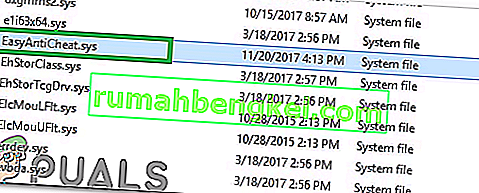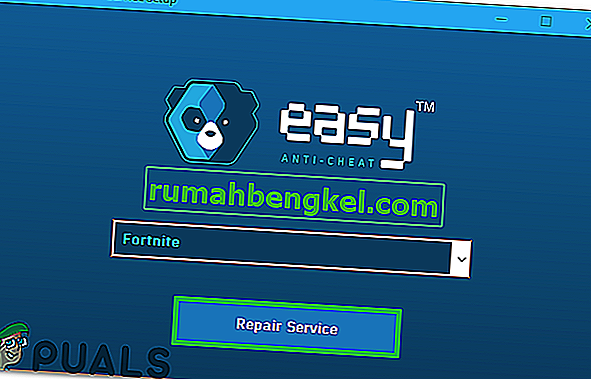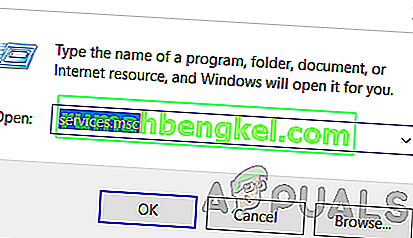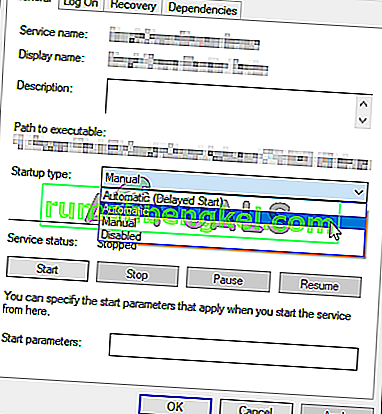يتم عرض الخطأ 'Error 3005: Create File Failed with 32' عندما يحاول المستخدم تشغيل لعبة محمية بواسطة Easy Anti-Cheat ويحدث ذلك لأن التطبيق يفشل في إنشاء ملف في المجلد حيث تم تثبيت Easy Anti-Cheat . قد يشير أيضًا إلى تلف البرنامج.

ما الذي يسبب الخطأ "خطأ 30005: فشل إنشاء ملف مع 32" خطأ في Easy Anti-Cheat وكيفية إصلاحه؟
وجدنا أن الأسباب الأساسية هي:
- ملف Sys: في بعض الأحيان ، قد يؤدي ملف sys الموجود داخل المجلد الرئيسي حيث تم تثبيت Easy Anti-cheat إلى منع البرنامج من إنشاء ملف آخر بسبب حدوث الخطأ. يحتوي هذا الملف على بيانات بدء تشغيل لعبة معينة فقط في وقت معين.
- التحقق من اللعبة: في بعض الأحيان ، قد تكون اللعبة التي تحاول تشغيلها تالفة أو قد تكون بعض ملفاتها مفقودة بسبب تشغيل الخطأ. من المهم جدًا أن يتم التحقق من جميع ملفات اللعبة بواسطة خدمة Easy Anti-Cheat قبل إطلاق اللعبة. إذا تم تثبيت اللعبة من خلال Steam ، فيجب أيضًا التحقق من سلامة الملف.
- معطل الخدمة: في بعض الحالات ، ربما تم تعطيل خدمة Easy Anti-Cheat بواسطة المستخدم أو بواسطة برنامج التحسين. ومع ذلك ، فإن الألعاب المرتبطة بـ Easy Anti-Cheat Protection تحتاج إلى تشغيل هذه الخدمة قبل إطلاقها. إذا تم تعطيل الخدمة أو تم تقييد وظائفها ، فقد يتم تشغيل هذا الخطأ.
- مكافحة الفيروسات: من المحتمل أن يكون برنامج مكافحة الفيروسات أو برنامج مكافحة البرامج الضارة الذي قمت بتثبيته على جهاز الكمبيوتر الخاص بك يمنع خدمة Easy Anti-Cheat من الوصول إلى الإنترنت بسبب حدوث الخطأ.
الحل 1: حذف ملف SYS
يوجد ملف SYS موجود داخل Easy Anti-Cheat Folder والذي قد يمنع إنشاء أي ملف آخر بواسطة Easy Anti-Cheat Service. لذلك ، في هذه الخطوة ، سنقوم بحذف هذا الملف وسيتم استبداله تلقائيًا بملف آخر. من أجل هذا:
- انتقل إلى المجلد حيث قمت بتثبيت Easy Anti-Cheat Service.
- افتح المجلد وانقر بزر الماوس الأيمن على ملف "EasyAntiCheat.sys" .
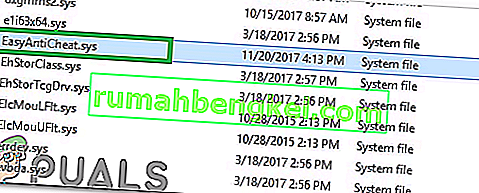
- حدد خيار "حذف" لإزالة الملف من جهاز الكمبيوتر الخاص بك.
- ابدأ اللعبة وتحقق لمعرفة ما إذا كانت المشكلة قائمة.
الحل 2: التحقق من اللعبة
في بعض الحالات ، قد يكون ملف اللعبة مفقودًا وقد يكون لم يتم التحقق منه بسبب حدوث الخطأ. لذلك ، في هذه الخطوة ، سنقوم بالتحقق من اللعبة من خلال Easy Anti-Cheat. من أجل هذا:
- انتقل إلى مجلد EasyAntiCheat وقم بتشغيل EasyAntiCheat.exe
- ستظهر لتحديد لعبة ، ثم حدد اللعبة التي تواجه مشكلات بها.
- حدد التثبيت أو الإصلاح.
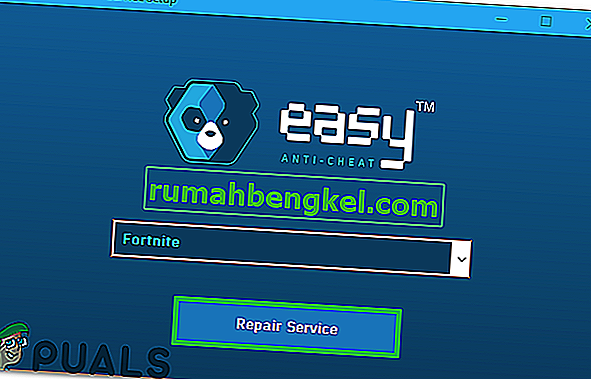
- انتظر حتى تكتمل العملية وتحقق لمعرفة ما إذا كانت المشكلة قائمة.
الحل 3: تمكين الخدمة
إذا تم تعطيل خدمة Easy Anti-Cheat بواسطة المستخدم ، فقد يمنع ذلك تشغيل اللعبة. لذلك ، في هذه الخطوة ، سنبدأ هذه الخدمة. من أجل هذا:
- اضغط على "Windows" + "R" لفتح موجه التشغيل.
- اكتب "services.msc" واضغط على "إدخال".
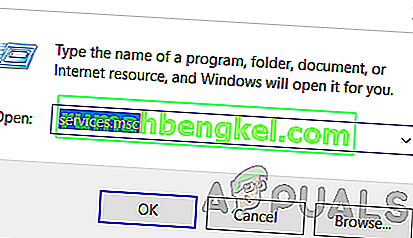
- انقر نقرًا مزدوجًا فوق خدمة Easy Anti-Cheat وحدد الزر "ابدأ" .
- انقر فوق خيار "نوع بدء التشغيل" وحدد "تلقائي"
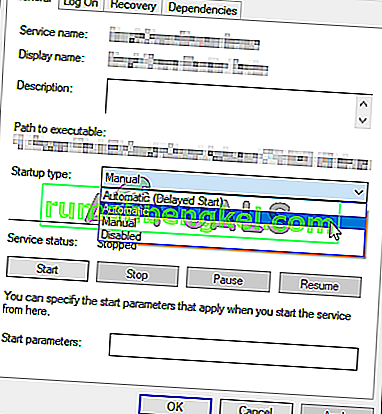
- حدد "تطبيق" ثم انقر فوق "موافق".
- حاول بدء اللعبة وتحقق لمعرفة ما إذا كانت المشكلة قائمة.
ملاحظة: قم بتعطيل برنامج مكافحة الفيروسات المثبت على النظام لتجنب حظر اللعبة.